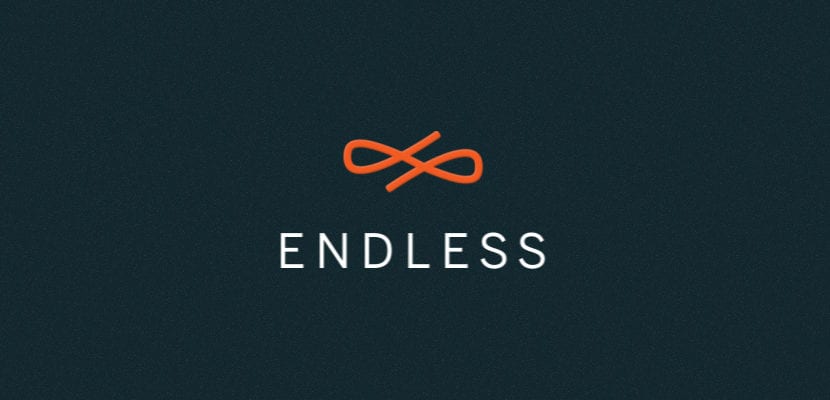
અનંત ઓએસ લોગો
આ અઠવાડિયે મેં Android 86 માટે તેના સંસ્કરણમાં Android-x8.1 નું પરીક્ષણ કર્યું છે. કંઈપણ કરતાં વધુ, તે કમ્પ્યુટર પર મોબાઇલ ડિવાઇસીસ માટે બનાવેલ .પરેટિંગ સિસ્ટમની ચકાસણી માટે હતું. અનુભવ આનંદદાયક છે, પરંતુ કેટલીક બાબતો એવી છે કે જે ખોટી પડે છે. મોબાઇલ operatingપરેટિંગ સિસ્ટમો પહેલાથી જ કમ્પ્યુટર્સ કરતા વધુ અથવા વધુ ઉપયોગમાં લેવાય છે અને આ તે છે કારણ કે તે નાના ઉપકરણોમાં આવે છે અને તેમના ઉપયોગની સરળતાને કારણે. એન્ડલેસ ઓએસ તે મોબાઇલ અથવા ટેબ્લેટવાળા કોઈપણ માટે ઉપયોગમાં સરળ હોવાના ભાગરૂપે બનાવવામાં આવ્યું છે.
આ નવીન operatingપરેટિંગ સિસ્ટમની બીજી શક્તિ તેમાં શામેલ પ્રોગ્રામ્સની સંખ્યા છે. "એન્ડલેસ" નો અર્થ "અનંત" છે અને તેઓએ તેનું નામ કંઇ લીધું નથી. જોકે ત્યાં લગભગ 2 જીબીનો .iso છે, theપરેટિંગ સિસ્ટમનું સંપૂર્ણ સંસ્કરણ આશરે 16GB ની .iso માં આવે છે. તેની સ્થાપના જરૂરી છે 25 જીબી અને 26 જીબી વચ્ચે, લગભગ કોઈ પણ લિનક્સ operatingપરેટિંગ સિસ્ટમ દ્વારા જરૂરી 4-8 જીબીથી ખૂબ જ રુદન. પરંતુ આનો હેતુ છે: એન્ડલેસ ઓએસ રચાયેલ છે જેથી અમને ઇન્ટરનેટથી કનેક્ટ થવાની જરૂર ન પડે.
એન્ડલેસ ઓએસ ઇન્સ્ટોલેશન પ્રક્રિયા
આ operatingપરેટિંગ સિસ્ટમની ઇન્સ્ટોલેશન છે સૌથી સરળ મેં તે ક્યારેય જોયું નથી. "ટુ પેલેંટ" ફોર્મેટ કરીને અને ખેંચીને ઉબુન્ટુ ઇન્સ્ટોલ કરવું તે વધુ સરળ છે. ઇન્સ્ટોલેશન બે પગલામાં કરવામાં આવે છે: પ્રથમ બધું ઇન્સ્ટોલ કરશે અને બીજામાં અમે વપરાશકર્તા અને અન્યને ગોઠવીશું. લગભગ કોઈ વિકલ્પો વિના, તમને કોઈ ખોટ નથી. અમે તેને નીચે મુજબ ઇન્સ્ટોલ કરીશું:
પ્રથમ પગલું
- સૌ પ્રથમ, અમને જરૂર પડશે ઇન્સ્ટોલેશન ફાઇલ ડાઉનલોડ કરો. એન આ લિંક આપણે વિંડોઝ માટે કોઈ વિકલ્પ પસંદ કરી શકીએ છીએ અથવા અન્ય કોઈપણ લિનક્સ operatingપરેટિંગ સિસ્ટમની જેમ .iso ડાઉનલોડ કરી શકીએ છીએ. માટે મારી પ્રિય પદ્ધતિ લાઇવ સીડી બનાવો યુનેટ બૂટિન સાથે છે, પરંતુ તમે ઉબન્ટુમાં ડિફ defaultલ્ટ રૂપે ઉપલબ્ધ યુટિલિટી સાથે બૂટ ડિસ્ક પણ બનાવી શકો છો.
- એકવાર અંદર બનાવ્યું યુએસબી, અમે તેનાથી પ્રારંભ કરીએ છીએ.
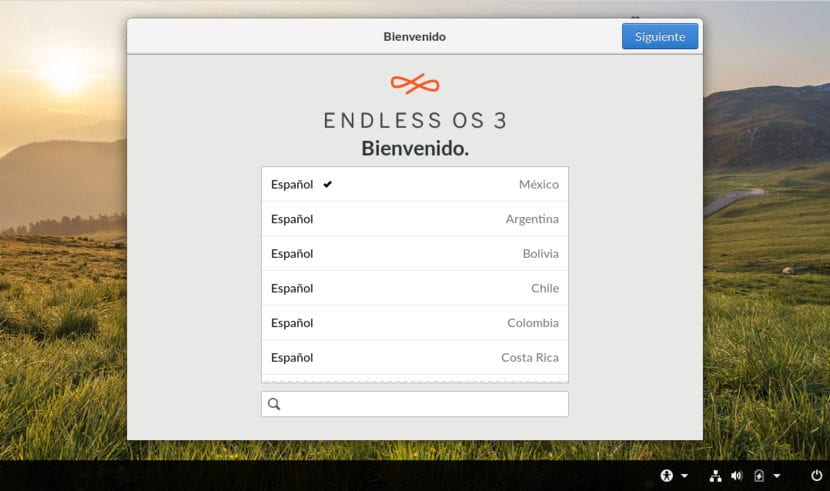
- આપણે જે પ્રથમ વસ્તુ જોશું તે ભાષાની પસંદગી છે. અમે સ્પેનિશ પસંદ કરીએ છીએ અમારા ઝોન અને અમે «આગલું in માં ક્લિક કરીએ છીએ.
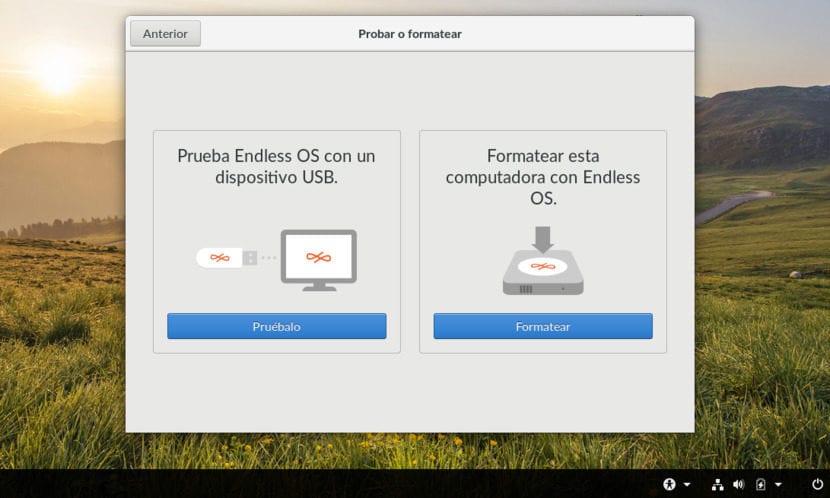
- આગલી સ્ક્રીન પર આપણી પાસે બે વિકલ્પો છે: તેનું પરીક્ષણ કરો અથવા ફોર્મેટ કરો. અમને જે જોઈએ છે તે ઇન્સ્ટોલ કરવું છે, તેથી અમે કરીએ છીએ "ફોર્મેટ" પર ક્લિક કરો. તે અમને કંઈપણ પાર્ટીશન કરવા માટે કોઈ વિકલ્પ પ્રદાન કરતું નથી, પરંતુ તે ખૂબ અનુભવી વપરાશકર્તાઓ માટે યોગ્ય છે.
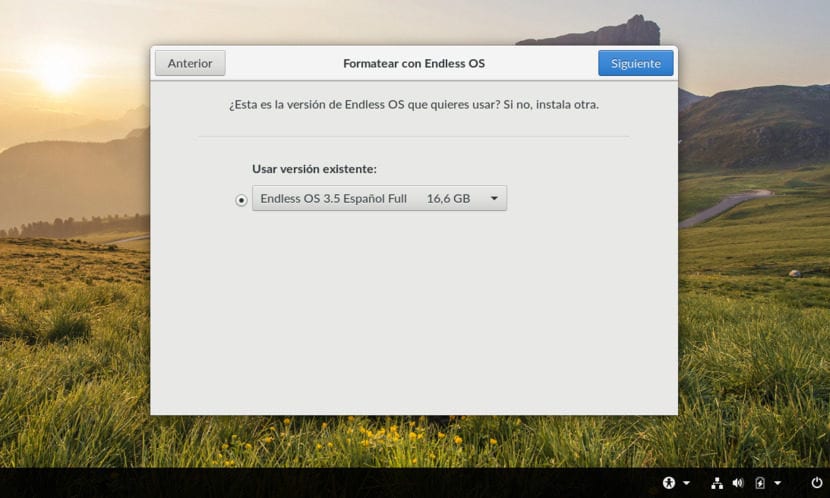
- આગળની વિંડોમાં આપણે કરીએ છીએ «આગલું click ક્લિક કરો. પ્રથમ, આપણે માર્ક કરવું જોઈએ કે અમે સંમત છીએ કે કમ્પ્યુટર પરનો તમામ ડેટા ભૂંસી નાખ્યો છે.
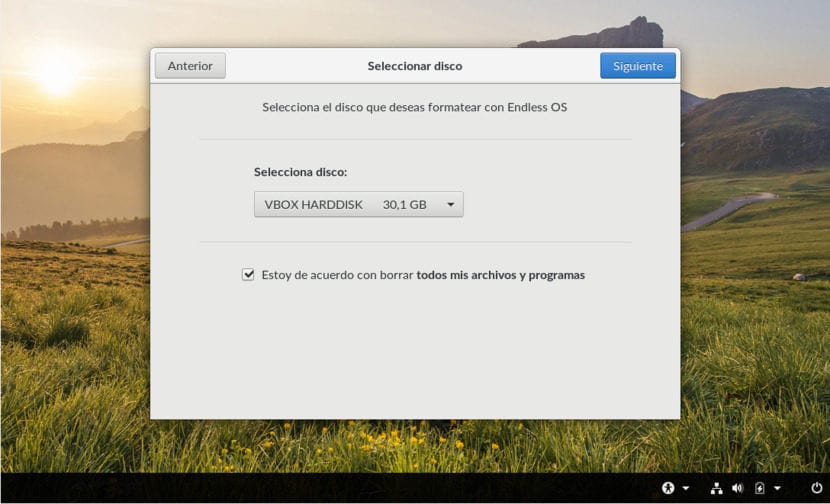
- આગળનું પગલું એ છે કે થોડી ધીરજ રાખવી. મેં કેટલું સમય લીધો તેનો સમય કા્યો અને પહોંચ્યો 50 મિનિટ. તે અન્ય કોઈપણ લિનક્સ-આધારિત operatingપરેટિંગ સિસ્ટમની તુલનામાં ઘણું હોઈ શકે છે, પરંતુ તે ઇન્સ્ટોલ કરેલા સ softwareફ્ટવેરની માત્રાને ધ્યાનમાં લેતા એટલું ધ્યાનમાં નથી. આ પગલા દરમિયાન, સ્ક્રીન પર એકમાત્ર ફેરફાર જોશું કે પ્રગતિ પટ્ટી ફરે છે. એક્સ-બન્ટુના કોઈપણ સંસ્કરણ તરીકે તે શું લાવે છે તે સમજાવતી વિવિધ છબીઓ દેખાતી નથી.
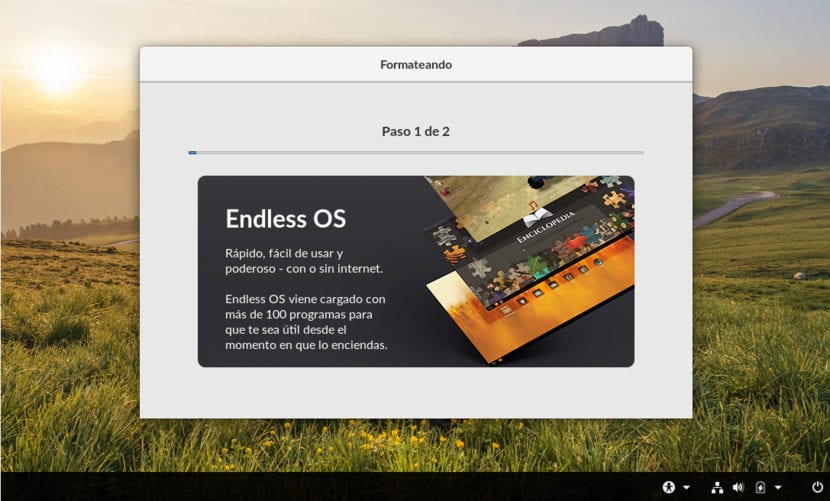
- એકવાર ઇન્સ્ટોલેશન સમાપ્ત થાય છે, જોકે તે ફોર્મેટિંગ મૂકે છે, તે અમને કમ્પ્યુટર બંધ કરવાનું કહેશે. અમે બનાવીએ છીએ ut શટડાઉન on પર ક્લિક કરો. તાર્કિક રીતે, જો અમારું કમ્પ્યુટર સીધા યુએસબીથી શરૂ થાય છે, તો આપણે તેને દૂર કરવું પડશે જેથી તે ઇન્સ્ટોલેશન પ્રક્રિયામાં ફરીથી પ્રવેશ ન કરે.

બીજું પગલું
- એકવાર અમે ફરીથી પ્રારંભ કરીશું, બીજું પગલું શરૂ થશે. પ્રથમ વિંડો અમને ભાષા પસંદ કરવા માટે ફરીથી કહે છે. અમે અમારી સ્પેનિશ પસંદ કરીએ છીએ અને કરીએ છીએ «આગલું click ક્લિક કરો.
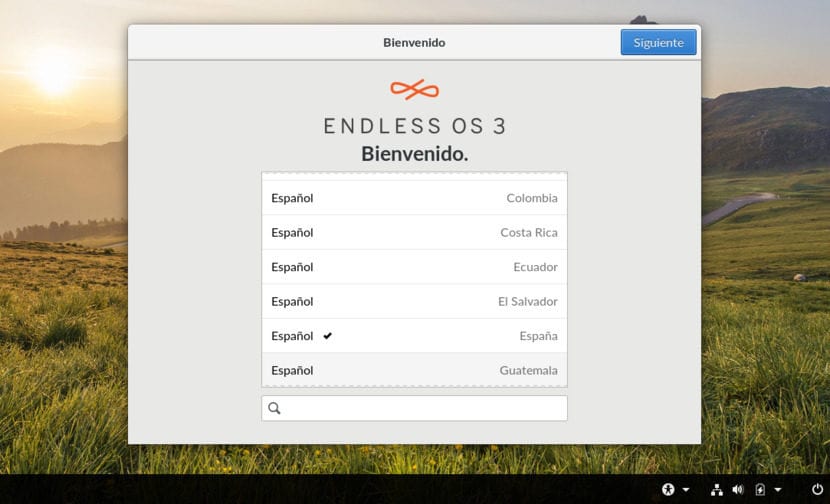
- અમે પસંદ કરો લેખન ભાષા. ટીપ: ત્રણ બિંદુઓ પર ક્લિક કરો અને તપાસો કે આપણું કીબોર્ડ જેવું જોઈએ તે લખે છે.
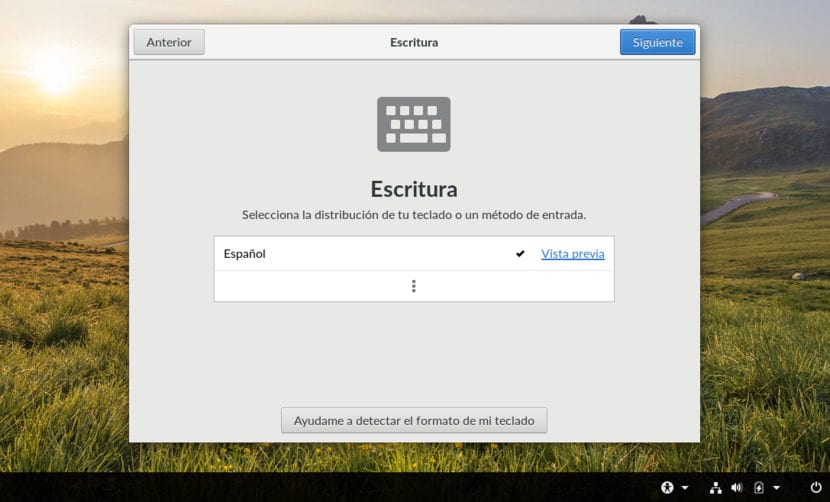
- આગળનાં પગલામાં આપણે ક્લિક કરીએ છીએ «સ્વીકારો અને ચાલુ રાખો».
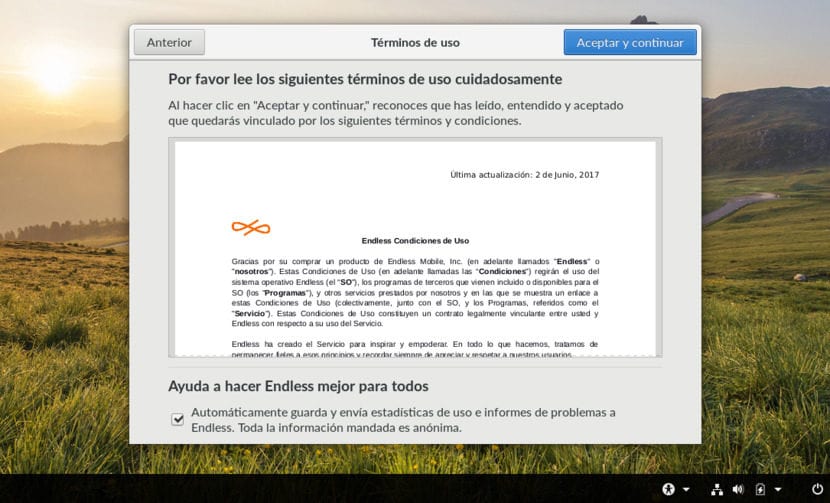
- જો આપણે જોઈએ તો અમે ગૂગલ અથવા ફેસબુક જેવા કેટલાક એકાઉન્ટ્સને ગોઠવી શકીએ છીએ. જો આપણે આ સમયે કોઈ ઉમેરવા માંગતા નથી, તો અમે કરીએ છીએ ip અવગણો on પર ક્લિક કરો.
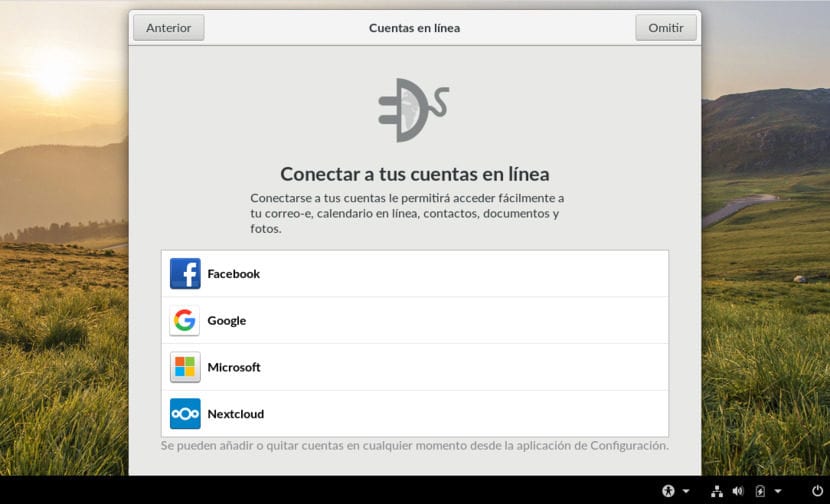
- છેલ્લે, અમે અમારા વપરાશકર્તા ઉમેરીએ છીએ અને, જો આપણે ઈચ્છતા હોય, તો અમે તેને પાસવર્ડથી સુરક્ષિત કરીએ છીએ. સમાપ્ત કરવા માટે અમે «આગલું on પર ક્લિક કરીશું.
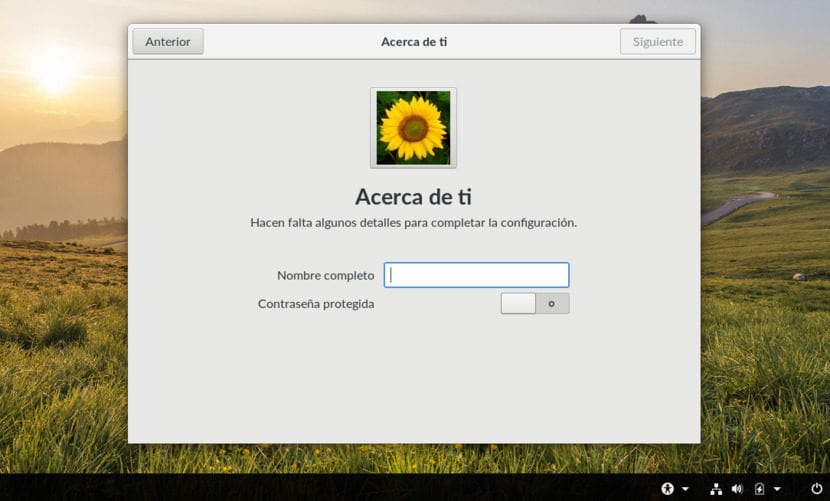
મોબાઇલ ઉપકરણની જેમ હોમ સ્ક્રીન / ડેસ્કટ .પ
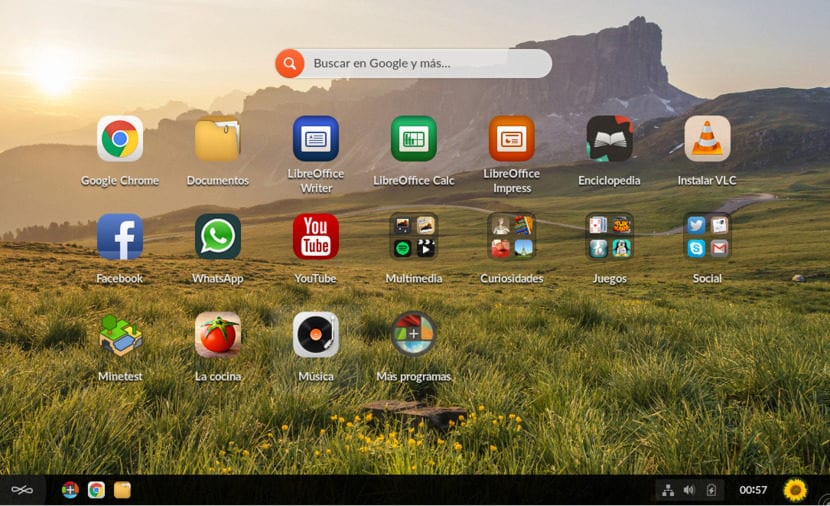
અનંત ઓએસ મુખ્ય સ્ક્રીન
તમે પહેલાની છબીમાં જોઈ શકો છો, એન્ડલેસ ઓએસ ડેસ્કટ .પ અથવા હોમ સ્ક્રીન ખૂબ જ છે ટેબ્લેટ જેવું જ, સ્ક્રીન પરની તમામ એપ્લિકેશનો સાથે સંપૂર્ણ રીતે ગોઠવાયેલ છે. ટોચ પર, અમે પણ એક પ્રકારનો છે વિજેટ જેની મદદથી આપણે કંઈપણ શોધી શકીએ છીએ. કેટલીક મોબાઇલ operatingપરેટિંગ સિસ્ટમ્સની જેમ, એપ્લિકેશનોને ફોલ્ડરોમાં સાચવી શકાય છે, જેમ કે આપણે નીચેની છબીમાં જોઈએ છીએ.

એન્ડલેસ ઓએસમાં એપ્લિકેશંસ ફોલ્ડર
તે કેવી રીતે હોઈ શકે છે, તેઓ હોઈ શકે છે ડેસ્કટ .પ પર વધુ એપ્લિકેશનો ઉમેરો. જ્યારે પ્રથમ પૃષ્ઠ ભરાય છે, ત્યારે તે બીજા પૃષ્ઠથી શરૂ થશે અને તે જ રીતે. પૃષ્ઠો vertભી ગોઠવાય છે અને ઉબુન્ટુની જેમ, એક બિંદુ જમણી બાજુ પર દેખાય છે જે અમને કહે છે કે આપણે કયા પૃષ્ઠ પર છીએ.
મને લાગે છે કે એકમાત્ર વસ્તુ જે અમને ખ્યાલ આપે છે કે આપણે ડેસ્કટ .પ operatingપરેટિંગ સિસ્ટમ સાથે કામ કરી રહ્યા છીએ તે નીચેનો પટ્ટો છે. તેમાં આપણી પાસે બે બટનો છે, એક systemપરેટિંગ સિસ્ટમ લોગોની ડાબી બાજુએ અને બીજું નીચલા જમણા ખૂણામાં લગભગ અદ્રશ્ય, જેની સાથે આપણે કરી શકીએ બધી એપ્લિકેશનો બતાવો અથવા છુપાવો. નીચેના પટ્ટી પર કોઈ વધારાનું ચિહ્ન દેખાશે નહીં, એટલે કે આપણે જે પ્રોગ્રામ ખોલીએ છીએ તે જોશું નહીં. શું ખુલ્લું છે તે જાણવા માટે, આપણે પ્રોગ્રામ્સનાં ચિહ્નો જોશું અને ચાલતા પ્રોગ્રામ હેઠળ આપણે વાદળી બિંદુ જોશું.
સ Softwareફ્ટવેર સેન્ટર

એન્ડલેસ ઓએસ પર ઇન્સ્ટોલ કરેલી એપ્લિકેશનો
સોફ્ટવેર સેન્ટરથી આપણે કરી શકીએ છીએ વધુ પ્રોગ્રામ્સ ઇન્સ્ટોલ કરો, જે એક્સ-બન્ટુ જેવી કોઈ operatingપરેટિંગ સિસ્ટમના સંદર્ભમાં બદલાતું નથી. જલદી આપણે તેને ખોલીશું, તે આપણને ઉપલબ્ધ અપડેટ્સ બતાવશે, જેમ કે આપણે આ લીટીઓની નીચેની છબીમાં જોઈશું.
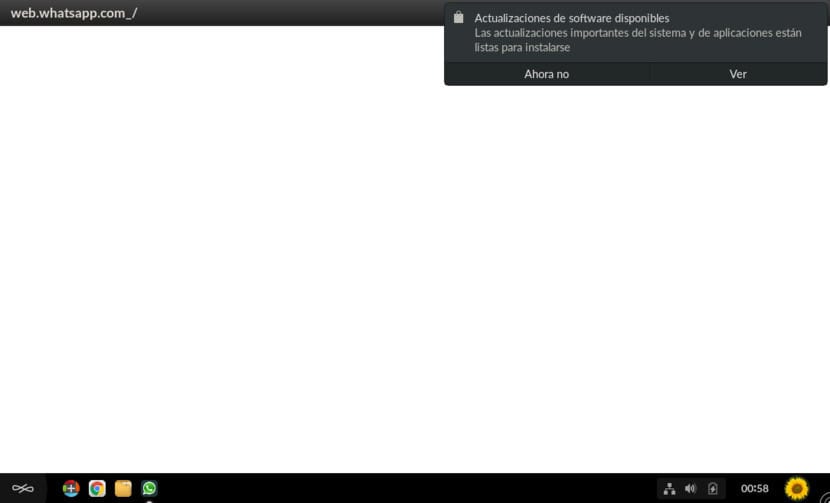
અનંત ઓએસ અપડેટ્સ ઉપલબ્ધ સંદેશ
મૂળભૂત રીતે અમારી પાસે સ્વચાલિત અપડેટ્સ સક્ષમ, પરંતુ ટેક્સ્ટ પર ક્લિક કરવાનું અમને સીધા અપડેટ ગોઠવણી વિકલ્પો પર લઈ જશે અને અમે તેને નિષ્ક્રિય કરી શકીએ છીએ. તમે જોઈ શકો છો, જલદી જ અમે એન્ડલેસ ઓએસ સ softwareફ્ટવેર સેન્ટર ખોલીએ છીએ તે આપણને બતાવે છે કે આપણે શું અપડેટ કરી શકીએ છીએ, પરંતુ તે આપણામાં જેઓએ અન્ય કોઈ સ softwareફ્ટવેર સ્ટોરનો ઉપયોગ કર્યો છે તે માટે કંઈ નવી વાત નથી.

અનંત ઓએસ અપડેટ્સ
ડેસ્કટ .પ પર એપ્લિકેશનો ઉમેરો
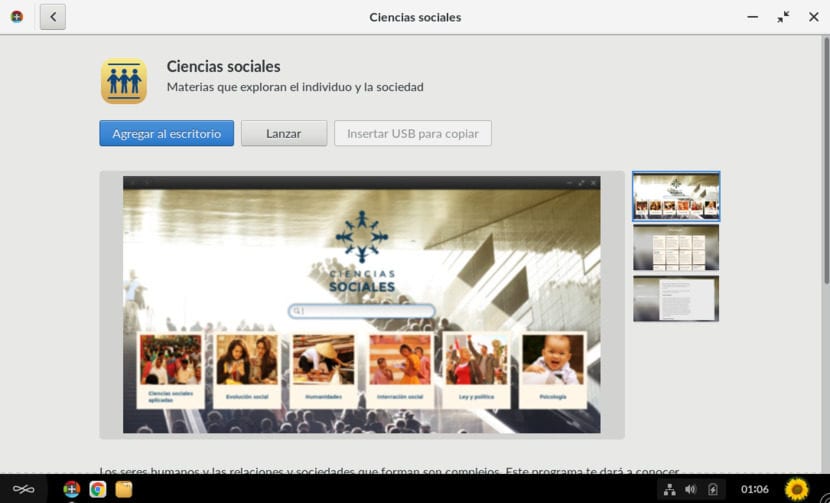
એન્ડલેસ ઓએસ ડેસ્કટ .પ પર એપ્લિકેશન ઉમેરો
આપણે ઇન્સ્ટોલ કરેલા પ્રોગ્રામ્સને બે રીતે canક્સેસ કરી શકીએ છીએ: સૂચિમાં તેને શોધીને અને "લોંચ કરો" પર ક્લિક કરીને અથવા ડેસ્કટ .પ પર ઉમેરીને અને ત્યાંથી ચલાવીને. અમે તેની સાથે પણ શોધી શકીએ છીએ વિજેટ હોમ સ્ક્રીન પરથી શોધો. અમે દરેક પ્રોગ્રામને પ્રથમ વખત ખોલીએ ત્યારે તેમાં થોડો સમય લાગે છે, પરંતુ આ તે છે કારણ કે તેને સેટ કરવાનું સમાપ્ત કરવું પડશે.
સ્થાપિત પ્રોગ્રામ્સ
એન્ડલેસ ઓએસ બનવાનું એક કારણ તેમાં શામેલ સ softwareફ્ટવેરની માત્રા છે. તે છે 100 થી વધુ ઇન્સ્ટોલ કરેલા પ્રોગ્રામ્સછે, જે અમને ઇન્ટરનેટ કનેક્શન વિના તેનો ઉપયોગ કરવાની મંજૂરી આપશે. હું જેની વાત કરું છું? ઠીક છે, એક લેખમાં ઘણું ઉલ્લેખવું છે, પરંતુ હું તમને કહી શકું છું કે ત્યાં એક ફૂટબોલ માહિતી પ્રોગ્રામ છે, એક જ્cyાનકોશ છે, રાંધવાની વાનગીઓ છે, ઘણી બધી રમતો છે, બાળકો માટે શીખવાના કાર્યક્રમો છે ... સૂચિ «અનંત» છે. જો તમે આશ્ચર્ય પામી રહ્યા છો, તો ઉપરની તસવીરમાં તમે જોતા વ WhatsAppટ્સએપ એ વ Webટ્સએપ વેબ ડેસ્કટ .પ.

એન્ડલેસ ઓએસ ફાઇલ એક્સપ્લોરર
તે જાણવું અગત્યનું લાગે છે કે એન્ડલેસ ઓએસ છે ડેબિયન પર આધારિત છે, પરંતુ તે જ પેકેજોનો ઉપયોગ કરતું નથી. આ મજબુત operatingપરેટિંગ સિસ્ટમ દ્વારા ઉપયોગમાં લેવામાં આવતા પેકેજો ફ્લેટપakક છે અને એપ્લિકેશનો કે જે તેના એપ્લિકેશન સ્ટોરમાં નથી ઇન્સ્ટોલ કરી શકાતી નથી. આ કેટલાક વપરાશકર્તાઓ માટે સમસ્યા હોઈ શકે છે, પરંતુ તે મોટાભાગના લોકો માટે નથી જે કમ્પ્યુટરનો ઉપયોગ સૌથી સામાન્ય કાર્યો કરવા માટે કરશે.

એન્ડલેસ ઓએસ પર ઇન્સ્ટોલ કરેલી એપ્લિકેશનો
પહેલાની છબીમાં આપણે જોઈ શકીએ છીએ કે દરેક પ્રોગ્રામના ઉપરના જમણા ખૂણામાં એક આયકન કેવી રીતે છે:
- મેઘ: તમારે તેને ડાઉનલોડ કરવું પડશે.
- ઘડિયાળ: સ્થાપિત કરવા માટે તૈયાર છે.
- વી: સ્થાપિત.
પહેલાથી ઇન્સ્ટોલ કરેલા લોકોમાં આપણી પાસે ટ્વિટર, વ WhatsAppટ્સએપ વેબ, સ્પોટાઇફ, વીએલસી, સ્કાયપે, કિચન રેસિપિ, ડાયનોસોર, ઓડેસિટી, જીઆઈએમપી, યુટ્યુબ, જીમેલ, ફેસબુક ...
અનંત ઓએસ કમ્પ્યુટર
અનંત પણ તેમનામાં ઉપલબ્ધ છે પોતાના કમ્પ્યુટર. તેમાંના કેટલાક એવા છે જે અમને થોડી જૂની મsક્સની યાદ અપાવે છે, જ્યારે અન્ય લોકોની પાસે સમજદાર ડિઝાઇન છે. તેઓ ખૂબ શક્તિશાળી કમ્પ્યુટર નથી, પરંતુ તેમને પણ તેની જરૂર નથી. એન્ડલેસ ઓએસ લગભગ કોઈ પણ કમ્પ્યુટર પર સંપૂર્ણ રીતે કાર્ય કરશે, તેથી જો આપણે કંઈક અંશે જૂના કમ્પ્યુટરને નવું જીવન આપવું હોય તો તે સંપૂર્ણ છે. તે સાચું છે કે લ્યુબન્ટુ જેવા પ્રકાશ સંસ્કરણો છે, પરંતુ મને લાગે છે કે તેઓ એન્ડલેસ ઓએસ જેવા સૌંદર્યલક્ષી નથી.
અલબત્ત, કમ્પ્યુટર પાસે હોવું જ જોઈએ ઓછામાં ઓછી 2GB રેમ છે અને એઆરએમ પ્રોસેસરોને સપોર્ટ કરતું નથી. સંપૂર્ણ સંસ્કરણ માટે ઓછામાં ઓછું 32 જીબી (મેં તેને 25 જીબી બનાવ્યું છે) અને લાઇટ સંસ્કરણ માટે 16 જીબીની ભલામણ કરી છે. મેં જે પરીક્ષણ કર્યું છે તેનાથી, સિસ્ટમની કામગીરી અને પ્રવાહીતા ખૂબ સારી છે, તેમ છતાં મેં વર્ચ્યુઅલબોક્સ વર્ચ્યુઅલ મશીનમાં પરીક્ષણ કર્યું છે. મેં 2 જીબી રેમ કરતા થોડો વધારે છોડી દીધો અને ઇન્સ્ટોલ કરતી વખતે માત્ર એક જ વાર મને ખરેખર તકલીફ થઈ, જેના માટે હું કમ્પ્યુટરને સ્પર્શ કરવાની ભલામણ કરું છું જો તેમાં 8 જીબી રેમ ન હોય અથવા આપણે નિરાશ થઈ શકીએ. હકીકતમાં, મેં મારા કમ્પ્યુટરને ઘણી વખત ફરીથી પ્રારંભ કરવા દબાણ કર્યું કારણ કે હું તે જ સમયે અન્ય પ્રોગ્રામ્સનો ઉપયોગ કરવાનો પ્રયાસ કરી રહ્યો હતો અને તે સ્થિર થઈ જશે.
હું તે વાંચવા માટે આવ્યો છું વિશ્વની સૌથી ઝડપી operatingપરેટિંગ સિસ્ટમ, પરંતુ મને તેના વિશે મારી વાજબી શંકા છે. મર્યાદિત સંસાધનોવાળા કમ્પ્યુટર્સ માટે વિશેષ સંસ્કરણો છે જે 1 જીબી રેમ સાથે કામ કરે છે, હું સંભવિત દેખાતો નથી કે જેને 2 જીબી રેમની જરૂર છે તે વધુ ઝડપી થશે, જો કે આ માટે આપણે અન્ય મુદ્દાઓને ધ્યાનમાં લેવાનું પણ છે.
એન્ડલેસ ઓએસ વિશે કેવી રીતે?
તેની વધુ માહિતી સત્તાવાર વેબસાઇટ


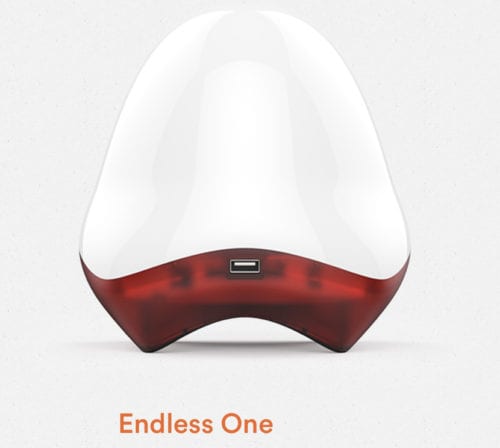

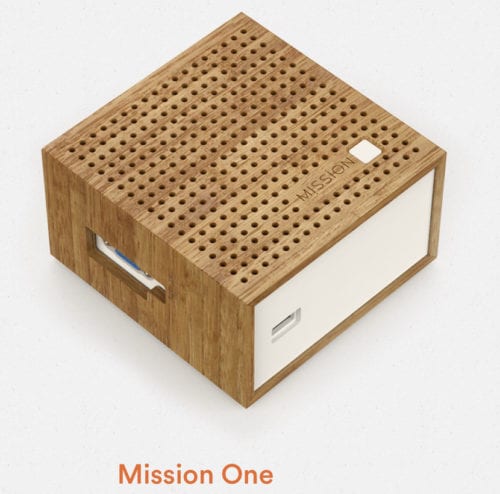
.